人性化校色软件 三菱入门专业LCD简评

1/29

2/29

3/29

4/29

5/29

6/29
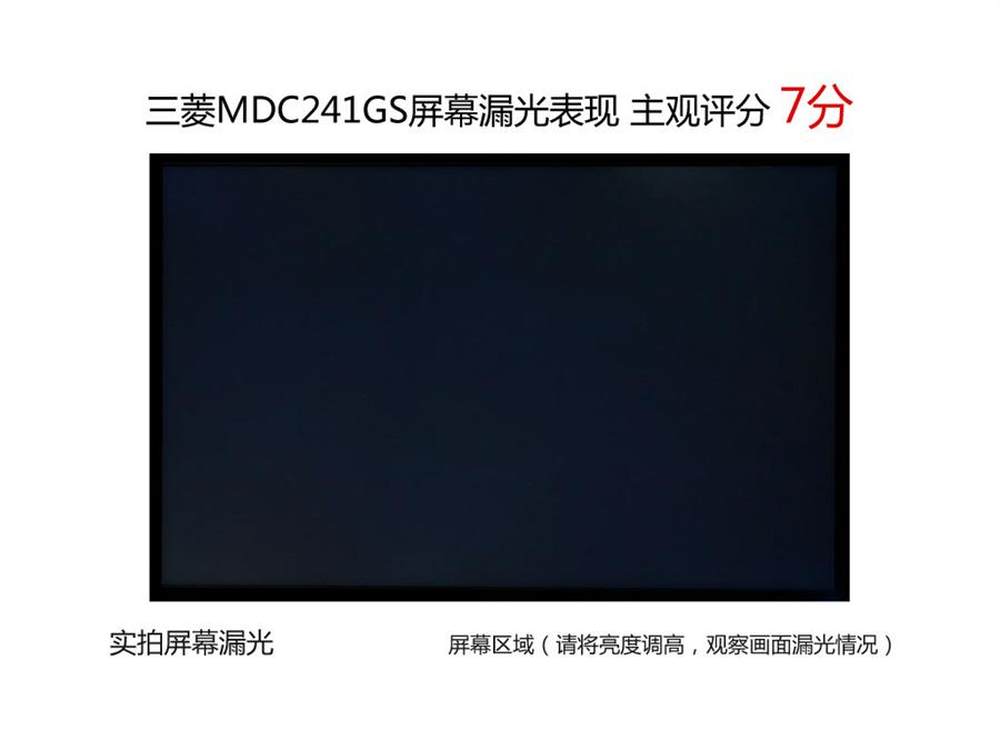
7/29

8/29

9/29
MDC241GS是三菱面向中国市场推出的四款专业机型中的一款,其针对入门级专业制图、CG设计人员,售价8999元。附赠DiamondColor Match!校色软件以及上门校色服务(仅在官方指定的城市及区域)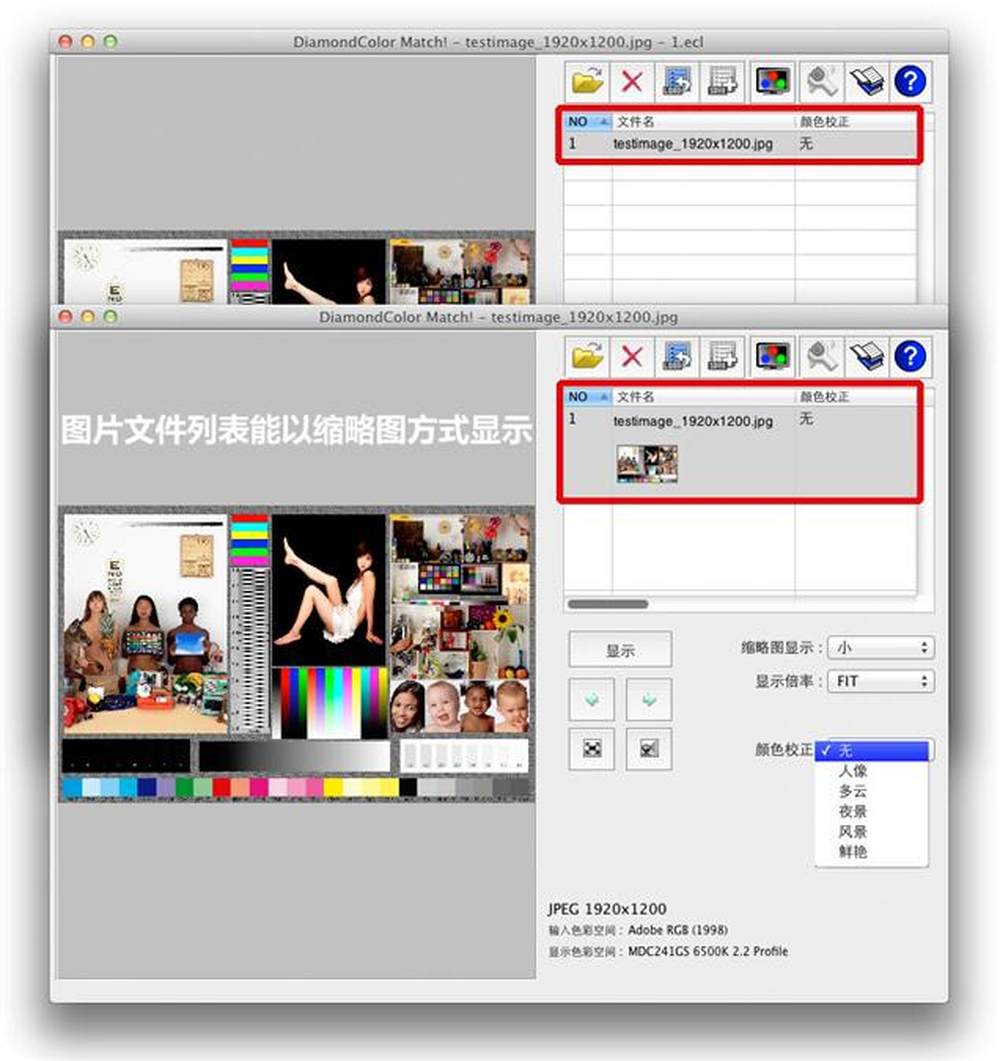
10/29
DiamondColor Match!的主界面加入一些用户校色的参照图片,同时列表能以缩略图的方式显示。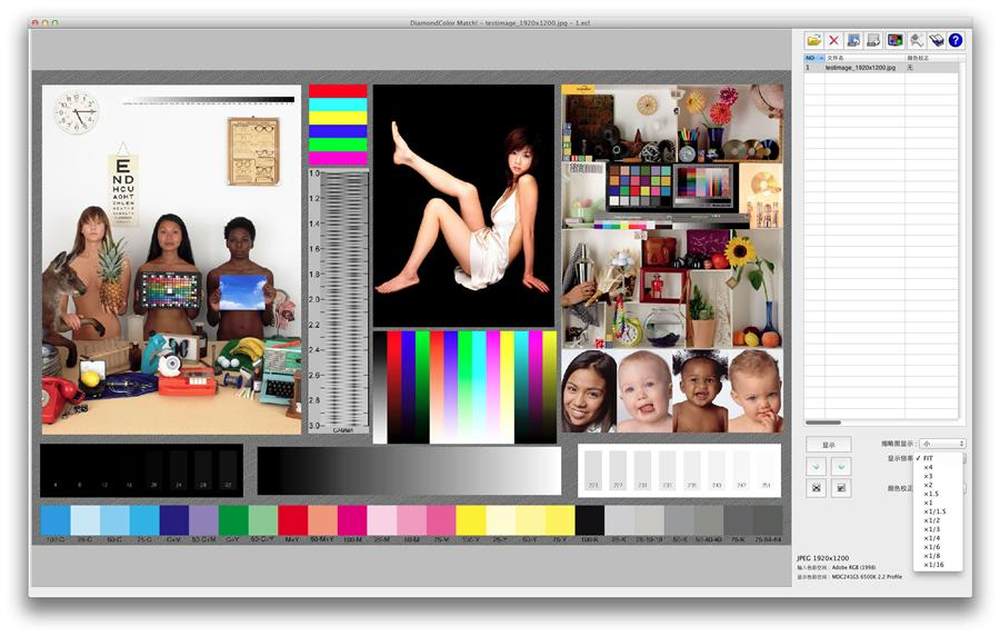
11/29

12/29
三菱MDC241GS是面向入门级制图用户的专业液晶显示器机型,随机赠送DiamondColor Match! 校色软件以及校色用的参照图表,可以在不借助校色仪的情况下,实现一定程度的色彩校正。上图为打开DiamondColor Match! 软件后弹出的选择框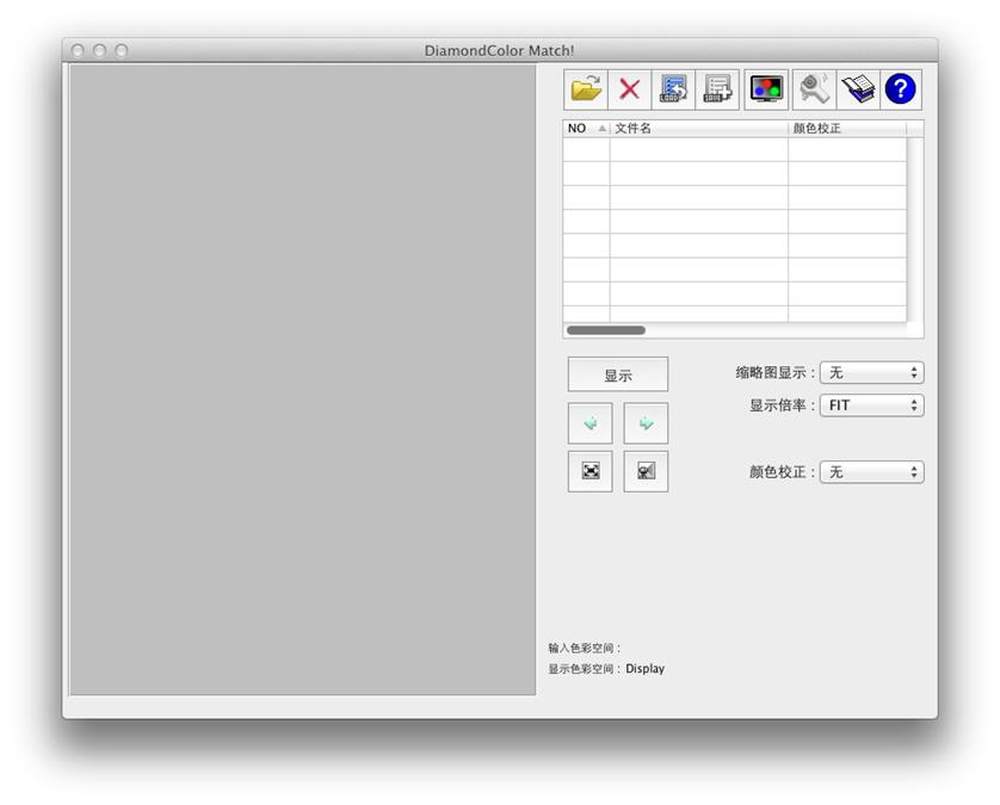
13/29
DiamondColor Match!校色软件主界面,在三菱电机官网可以下载。该软件有Windows版与Mac OS版,两个系统的用户都能兼容,这里我们用Mac OS版为大家介绍。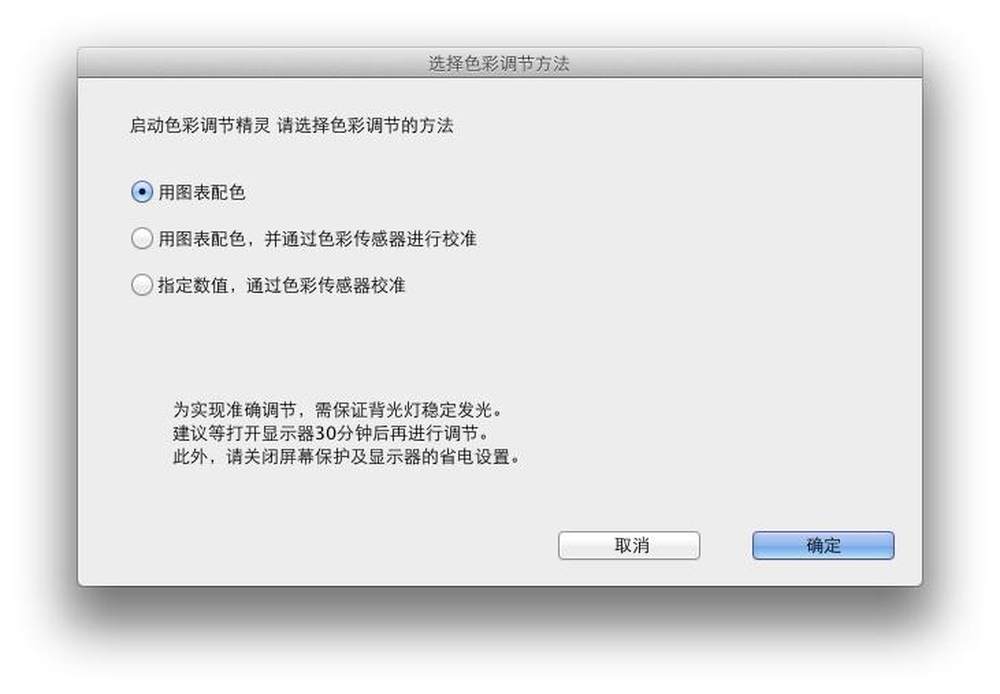
14/29
如果手里没有校色仪,就选择第一项进行校色。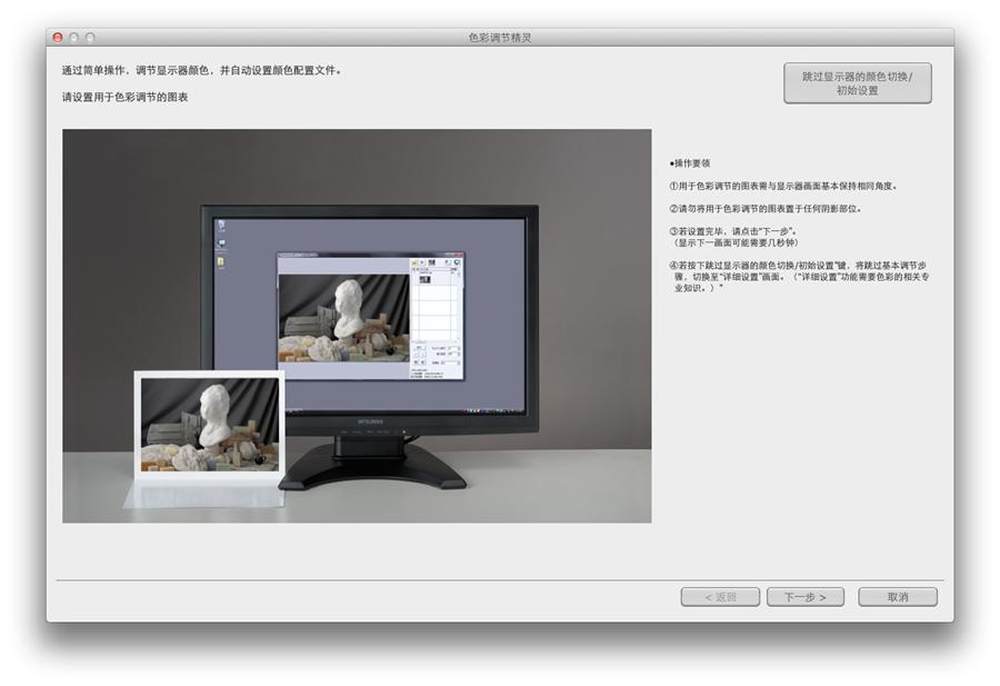
15/29
这一步软件会告诉你一些注意事项,说得非常详细到位,即使是入门用户也能明白其意思。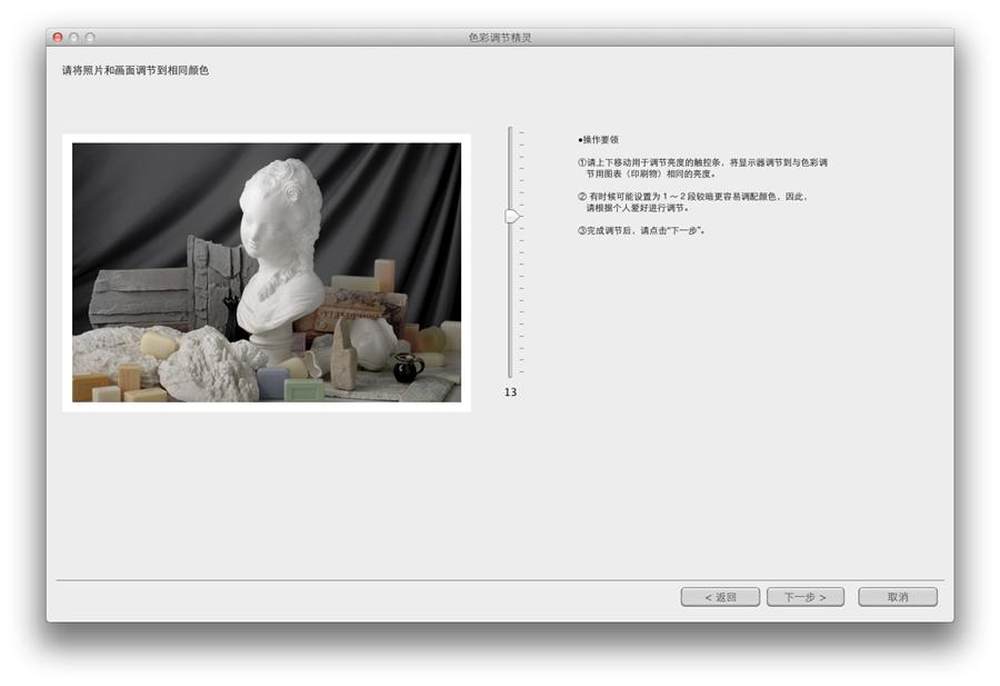
16/29
环境光的强弱,会影响人眼对色彩的判断,所以此步骤让用户通过眼观将图表和显示器观感亮度强弱调到接近或一致。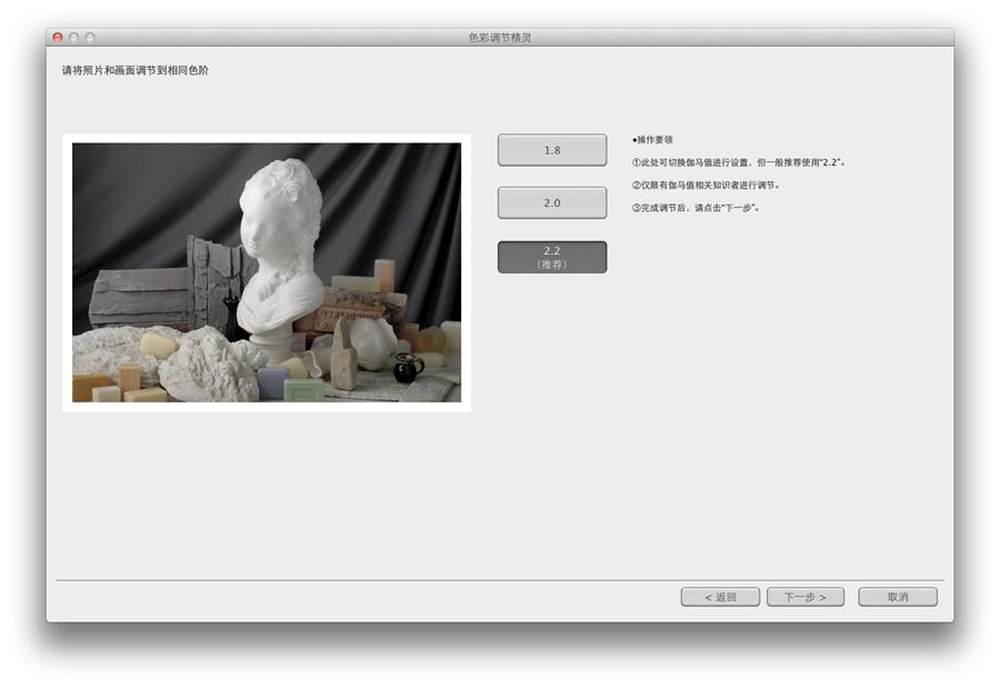
17/29
伽玛值一般设定2.2的标准即可,除非特殊需求,否则不建议调整。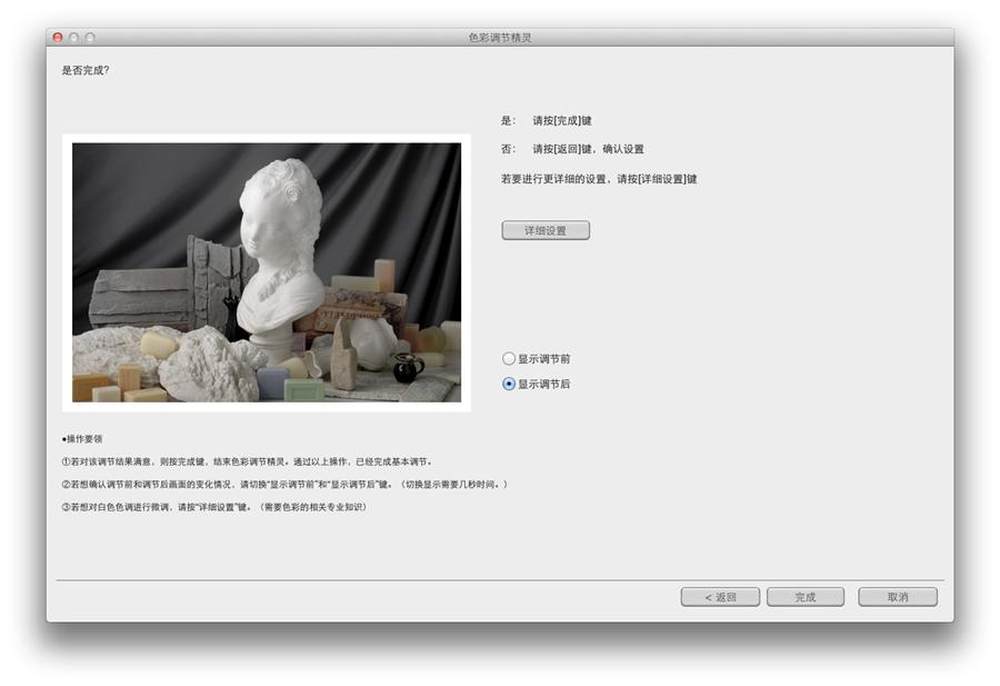
18/29
到了这一步就完成了大致的调节,此界面提供了“调整前”与“调整后”的选项,用户可以对比前后的效果,并且与参照图表的效果进行对比,如果不满意,则进入“详细设置”里进行更深入的调节。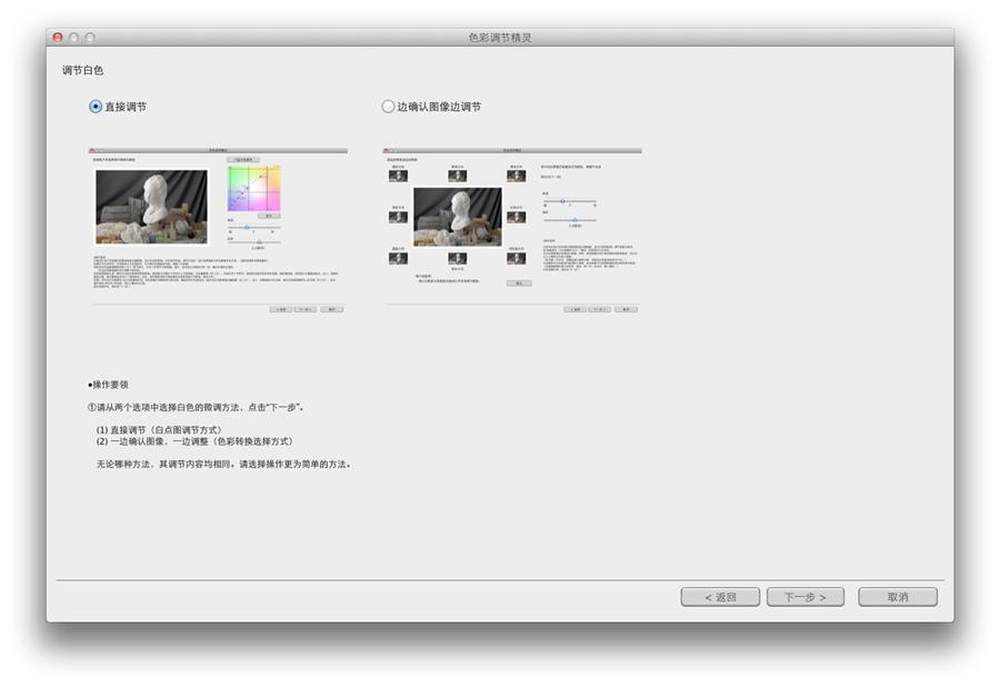
19/29
进入“详细设置”以后有两个分支,一个是“直接调节”,另一个是“边确认边调节”,选项说明通俗易懂。我们首先选择第一项……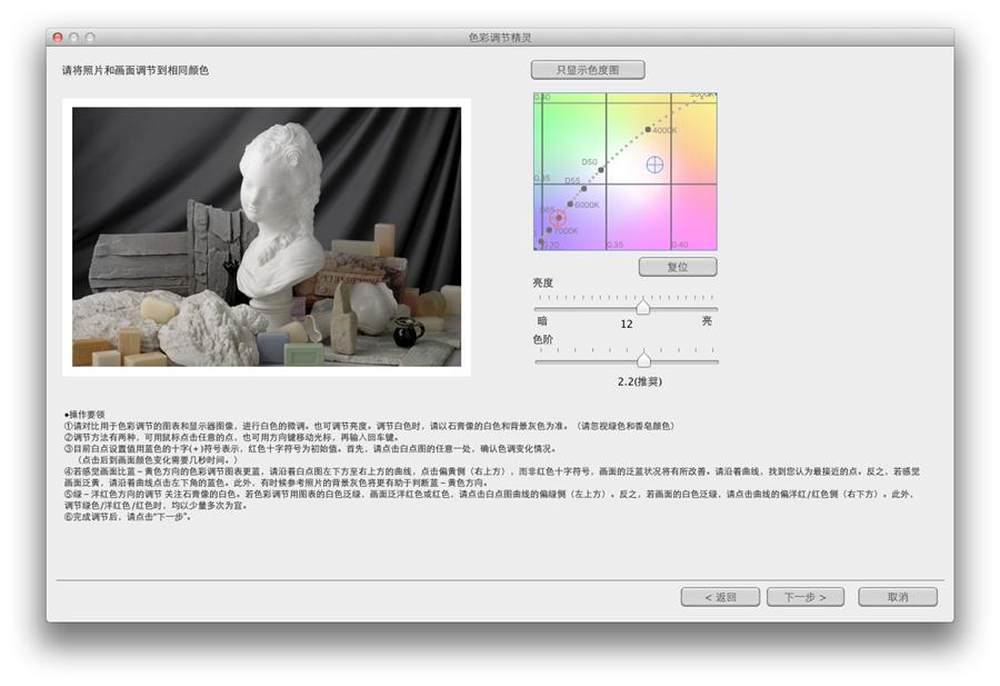
20/29
“直接调节”在界面的右侧会有一个色度图坐标,用鼠标可以直接在上面进行点击,找到与参照图表相近的色温,这里建议用鼠标点击坐标进行大致色温所在区域的粗调,然后用键盘方向键进行小范围细致的微调。在坐标下方,可以直接调节亮度与伽玛值。此步需要调整三个参数,来组成更加精确的画面,所以需要耐心调整。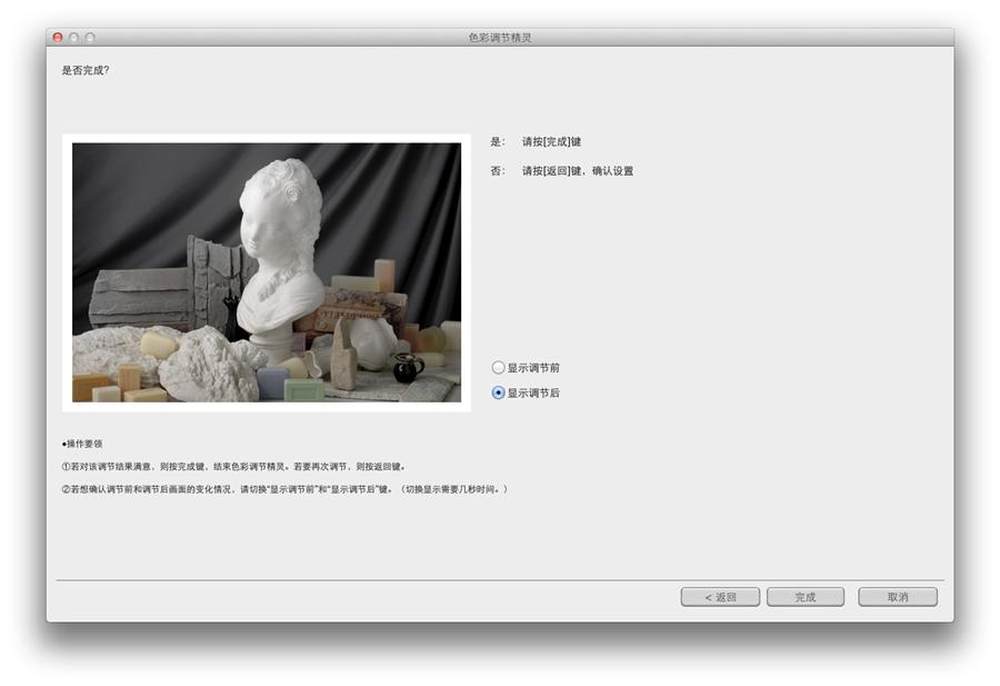
21/29
“详细设置”完成后,可以在此做调节前后的效果对比。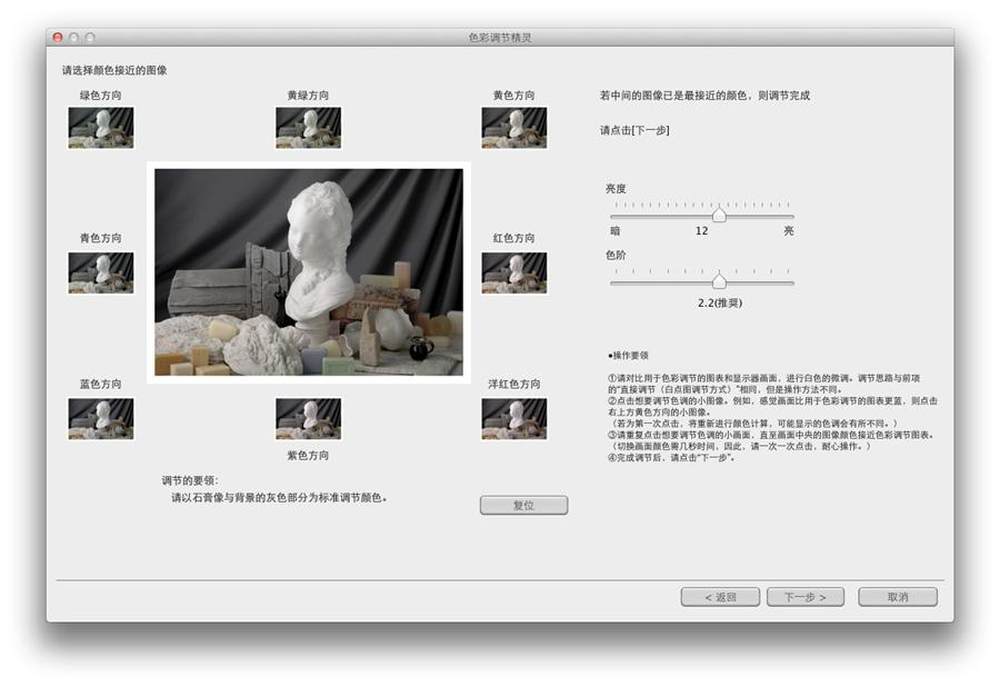
22/29
“边确认图像边调节”,个人认为比“直接调节”方式,更让人通俗易懂一些,适合一些入门用户,其将色温偏向大致分为八个方向,如果眼观觉得画面过于偏向某个色彩,就向其相反的方向进行一点点的校正,点一下累计一点,同样需要耐心的调节。界面的注意事项里对于调整方法说得非常详细,耐心看完,绝对能看懂。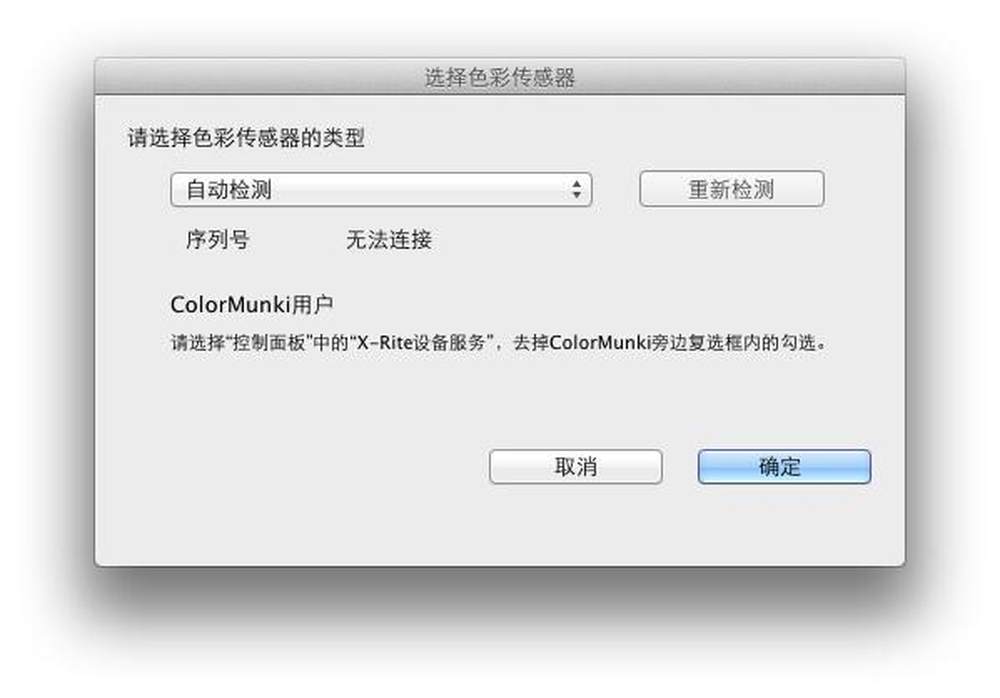
23/29
另外两种校色方法需要用户校色仪,由于手里暂时无硬件设施,所以无法进行。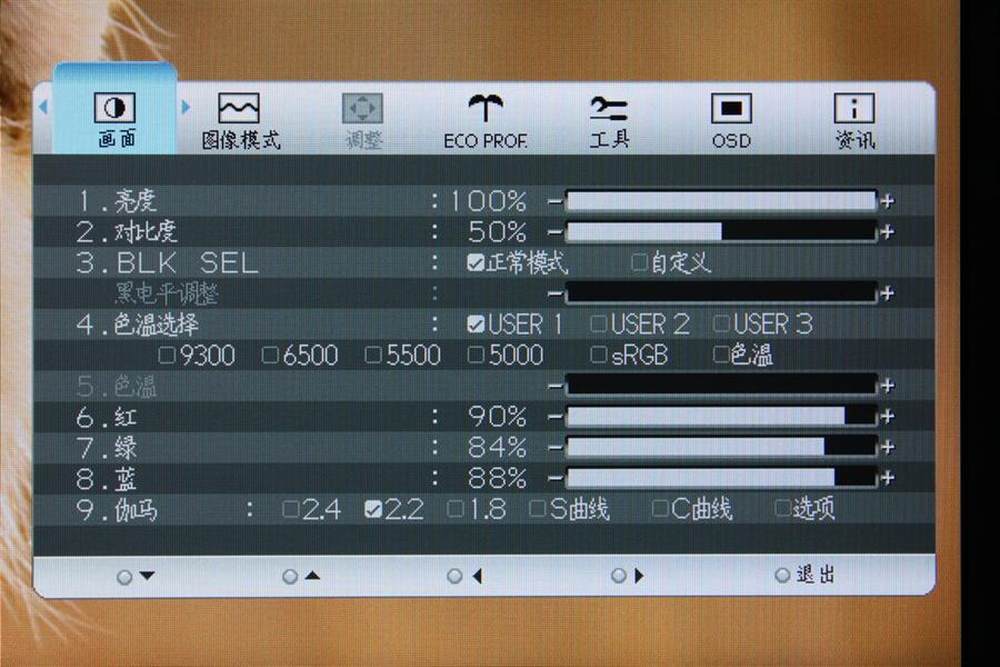
24/29
三菱MDC241GS功能菜单“画面”设置界面,提供了丰富详细的调节选项。相比普通显示器,增加了黑场调节,三个自定义色温项,以及更丰富的伽玛调节功能。值得一提的是,该机OSD按键的手感不错。
25/29
在“图像模式”界面中,可以看到该机的PIC与CG选项,表明了该机主要针对制图与CG设计用户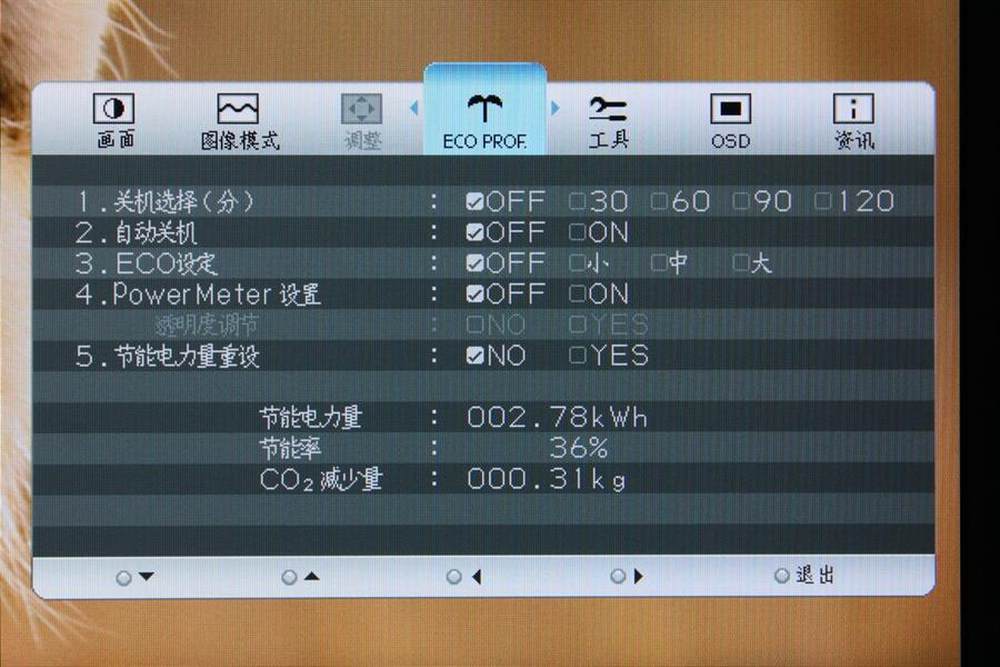
26/29
ECO节能设置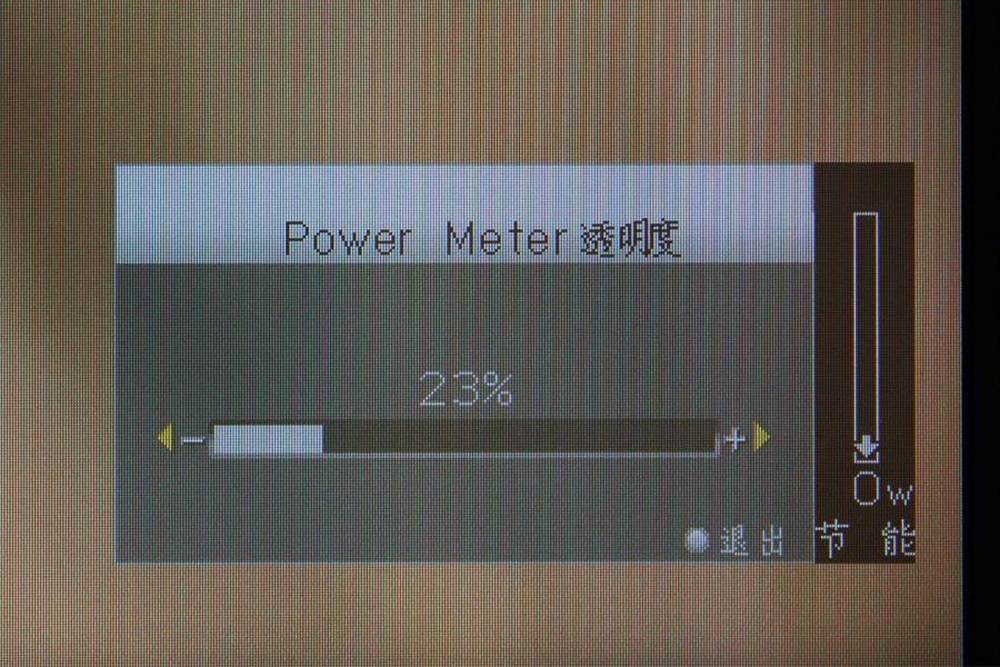
27/29
可以在屏幕右下角开启节能显示条,此处可以设置节能状态显示条的透明度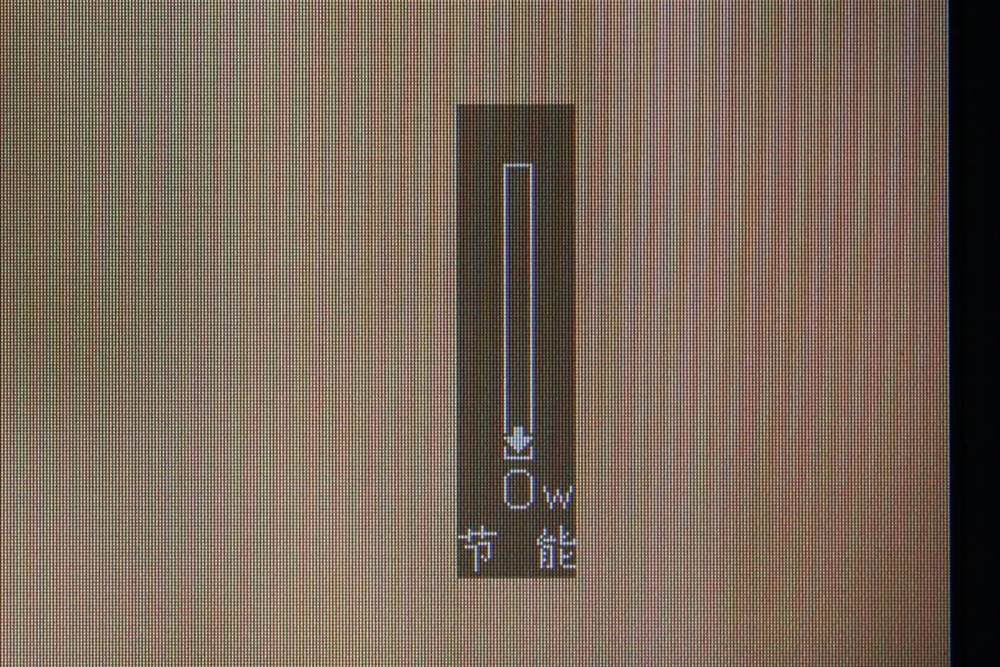
28/29
可以在屏幕右下角即时显示节能状态
29/29